「Virtual CloneDrive(バーチャル・クローンドライブ)」は、仮想Blu-ray Disc/DVD/CDドライブソフトで、最大で8台分の同時使用が可能です。
このソフトを使用すれば、例えば、ISOイメージファイル等を再生することができます。DVD-ROMドライブ等がついていないノートパソコン等でも、DVDソフトを使用することが可能になります。
「Virtual CloneDrive」は、ページ下部のリンクからダウンロードできます。
広告
「Virtual CloneDrive」の使い方
「Virtual CloneDrive」はとてもシンプルで使いやすいソフトですが、仮想ドライブを使ったことが無い人には、少しコツを知る必要があるかもしれません。
以下は、管理人自身の設定をお教えします。慣れてきたら、ご自身で使いやすいように色々と設定を変えてみてもいいでしょうね。
まず、「Virtual CloneDrive」を開いて、「言語(もしくはLanguage)(真ん中のタブ)」タブをクリックし、日本語が選択されていることを確認します(おそらく初期設定で日本語になっていると思いますが、そうでない場合は、「Japanese」等適当な言語を選択します。もちろん、日本語じゃなくても大丈夫な方は、日本語にしなくてもいいです)。
そして、「設定」タブをクリックし、「仮想ドライブアイコンを使う」のチェックボックスにチェックを入れます。これはチェックしなくても良いですが、チェックしないと、仮想ドライブのアイコンが普通のドライブのアイコン表示となってしまい、どれが仮想ドライブなのか一目でわかりづらくなるからです。
また、「Show Tray Icon」もチェックします。
上記以外のチェックボックスは、全てチェックを外してます。
これで、設定は終了です。
後は、「コンピューター」を開いて、「Virtual CloneDrive」のアイコンで表示されているドライブを右クリックして、表示されるメニューから、「Virtual CloneDrive」 - 「マウント」を選択し、表示されるファイル一覧から、イメージファイルを選択するだけで、イメージファイルをマウント(使用可能に)することができます。
ウィンドウズの設定次第では、上記の操作を終了した時点で、ファイルが実行されます。
ファイルの使用が終わったら、再度ドライブを右クリック、「VCD(使用ファイル名)」 - 「取り出し」を選択します。これで、ファイルの使用を終えることができます。
その他の使用方法としては、イメージファイルを右クリックしてマウントしたり、イメージファイルを「Virtual CloneDrive」に関連付けて、ダブルクリックする、等の方法もあります。